最近有网友问网络适配器问题怎么解决,其实这个问题就是网卡问题,包含在电脑无法上网的故障范围内,我之前的文章中有专门介绍电脑无法上网的解决方法,其中就讲到过网卡问题怎么解决,今天再来专门讲一下网络适配器问题的解决方法吧。
网络适配器其实就是网卡,只是在Windows系统中的官方名称。网络适配器问题即网卡有问题,那么电脑网络肯定就有问题,无法上网,具体有以下几种表现和对应解决方法。
一、本地连接被禁用。有些时候可能会有误操作或者其他程序错误造成本地连接被禁用了,需要重新启用。步骤为:在电脑桌面“网络”图标上点击鼠标右键,点击属性,选择左侧的“更改适配器设置”,可以看到“本地连接”变成了灰色,并有“已禁用”提示,在“本地连接”图标上点击鼠标右键再点击启用即可;如果无法启用,或者启用失败,则需要重启电脑再操作一遍。
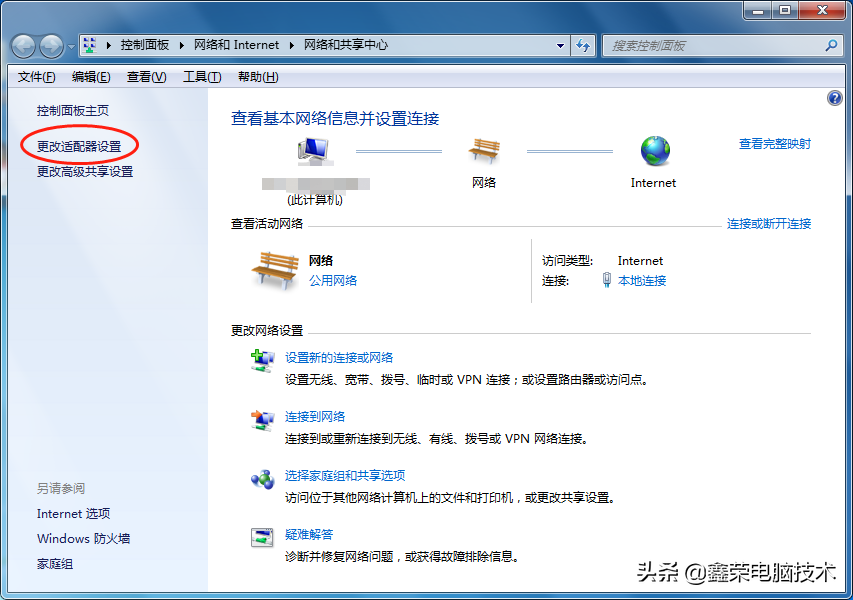
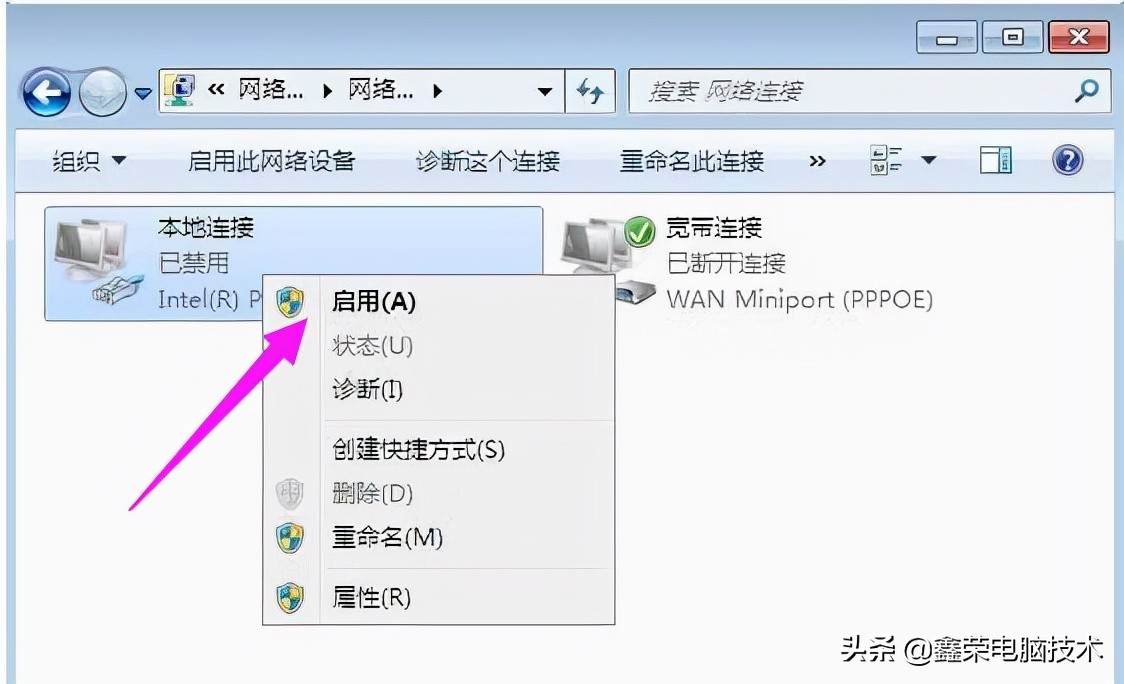
二、网卡驱动问题。如果在网络适配器中找不到本地连接,则可能是网卡驱动没装好。解决步骤:在桌面“计算机”图标上点击鼠标右键,然后点击“设备管理器”或者点击属性再选择左上方的“设备管理器”,在其中找到“网络适配器”,看一下网卡设备上是否有黄色的感叹号或者问号,有的话,点击右键“更新驱动程序软件”,然后默认安装一直点下一步就可以,正常的话就会装好驱动了;如果提示无法安装或者安装不成功,则需要找网卡型号或者主板型号用别的电脑去下载驱动然后拷贝过来进行安装,最简单的方法是下载一个带网卡驱动的驱动软件,拷贝过来安装软件,会自动安装好网卡驱动,比较省时省力。
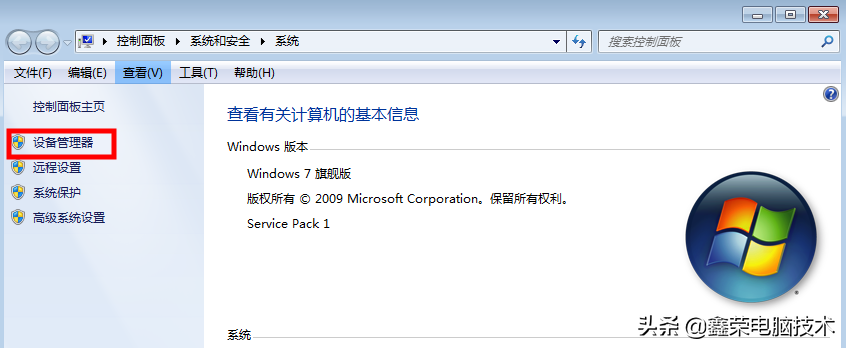
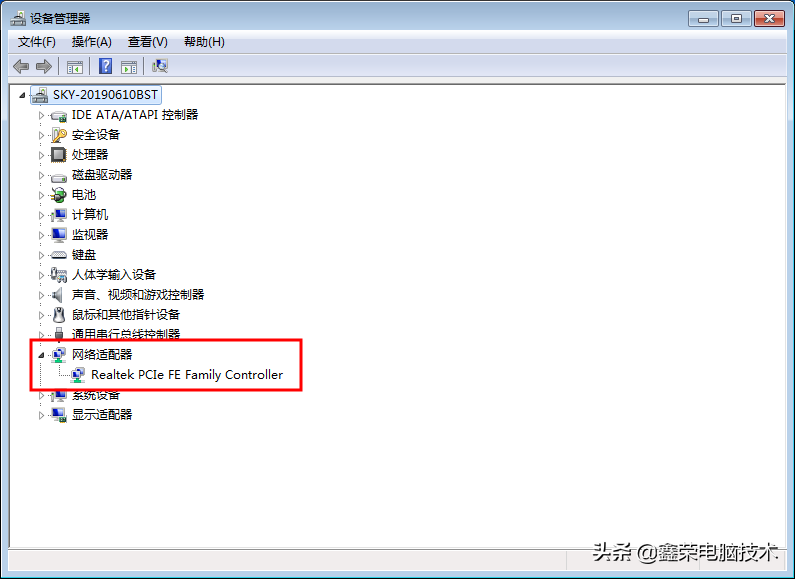
三、网卡硬件故障。如果无法成功安装驱动,或者驱动安装成功但依然无法正常上网,则可能是网卡硬件损坏了,需要更换。通常就是买一个USB接口的网卡插到电脑USB口安装驱动即可。
以上就是网络适配器即网卡问题造成无法上网的原因和解决办法,希望能够报道大家。